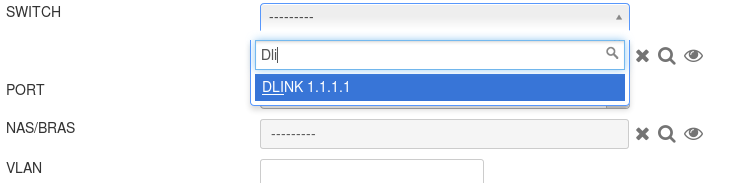В биллинге существует система гибкой настройки отображения данных в веб-интерфейсе биллинга.
- Шаг 1. Зайти в раздел базовой системы с названием "Управление администраторами".
- Шаг 2. Можно создать нового пользователя или редактировать существующего.
- Шаг 3. Указываем логин, пароль и группу, к которой будет относится пользователь.
- Шаг 4. Снова заходим в редактирование пользователя и выбираем интерфейс.
- Шаг 5. Далее настраиваем поля для отображения через Биллинг - Настройки - Настройка веб-интерфейсов.
- Шаг 6. Выбираем раздел,в котором хотим ограничить доступ к полям и ограничиваем его.
- Интерфейсы выбора
Для настройки нужно:
Шаг 1. Зайти в раздел базовой системы с названием "Управление администраторами".
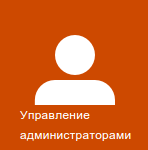
Шаг 2. Можно создать нового пользователя или редактировать существующего.
Для примера создадим нового.
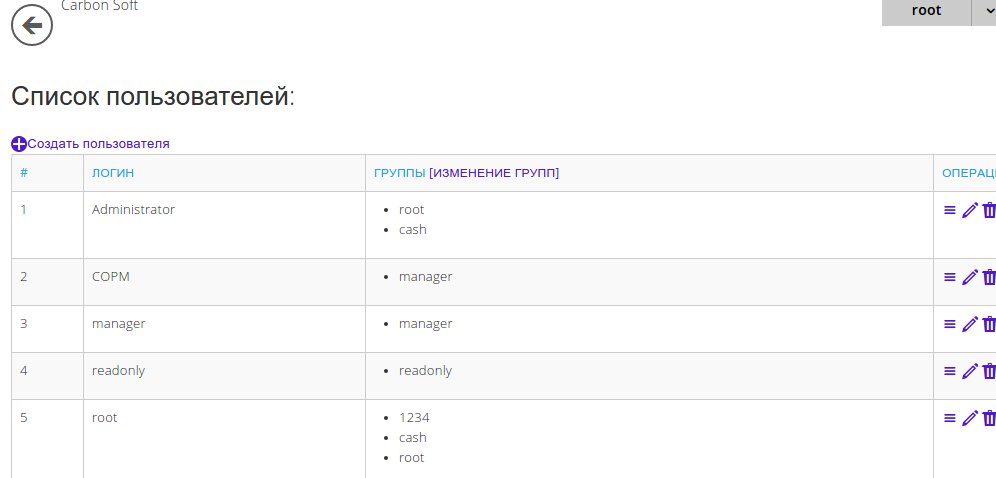
Шаг 3. Указываем логин, пароль и группу, к которой будет относится пользователь.
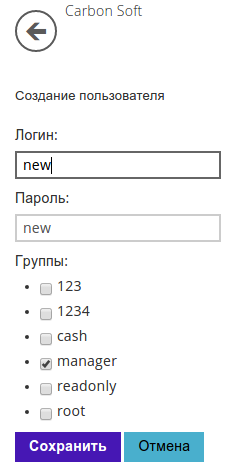
Шаг 4. Снова заходим в редактирование пользователя и выбираем интерфейс.

Существует 5 типов интерфейсов c интуитивно понятным названием:
- Директор;
- Администратор;
- Бухгалтер;
- Менеджер;
- СОРМ.
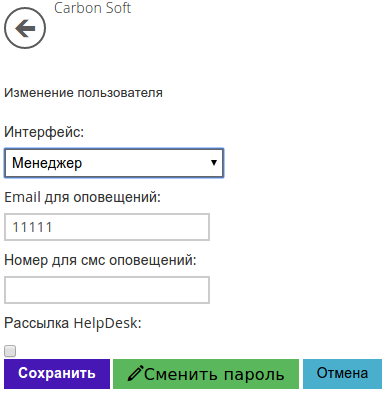
| У пользователя root нельзя скрывать поля. Создайте отдельную администраторскую запись для работы с настроенным интерфейсом. |
Шаг 5. Далее настраиваем поля для отображения через Биллинг - Настройки - Настройка веб-интерфейсов.
Выбираем наш интерфейс - "Менеджер".

Шаг 6. Выбираем раздел,в котором хотим ограничить доступ к полям и ограничиваем его.
Описание полей:
Наименование - Название поля
Показать в форме - Отображение в веб-интерфейсе на выбранной закладке
Показать в таблице - Отображение в поиске и списке (например список тарифов)
Выбор из списка - Отображать классический интерфейс поиска
Порядок отображения - Определяет порядок вывода элементов интерфейса
Закладка - выбор закладки для настройки отображения на ней групп (например группа Договор или Контактная информация на вкладке абонента Информация)
Группа - выбор группы, отображаемой на закладке, для настройки отображения полей на ней

Интерфейсы выбора
При заполнении тех или иных полей абонента, например, коммутатора, тариф, NAS и тд, представлено два интерфейса выбора из списка элементов справочника. Рассмотрим оба интерфейса на примере выбора коммутатора в настройках учетной записи
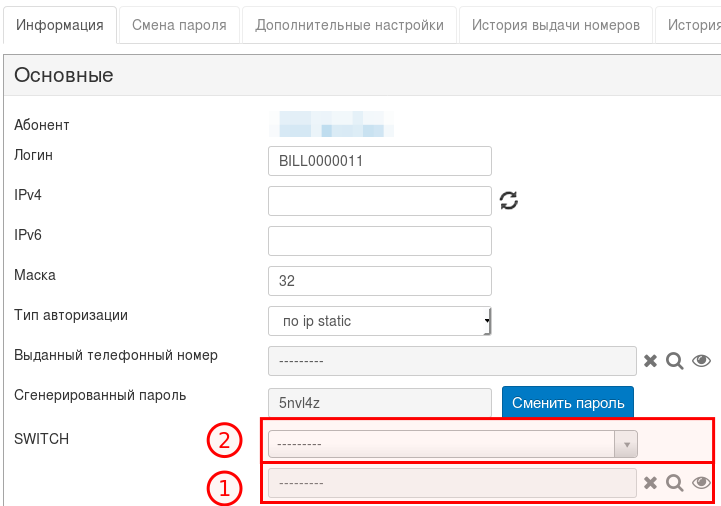
1. Классический
В классическом интерфейсе, при нажатии кнопки "Выбор", открывается новое окно браузера со списком элементов выбранного справочника и строкой поиска. Результаты поиска можно отсортировать по алфавиту в прямом и обратном порядке. Пример выбора тарифа абонента:
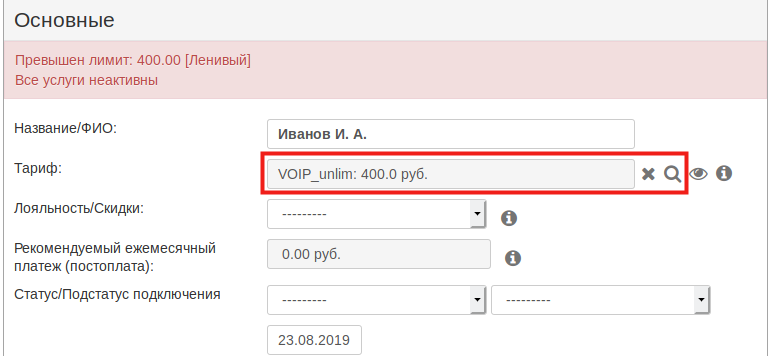
Сортировка результатов поиска:
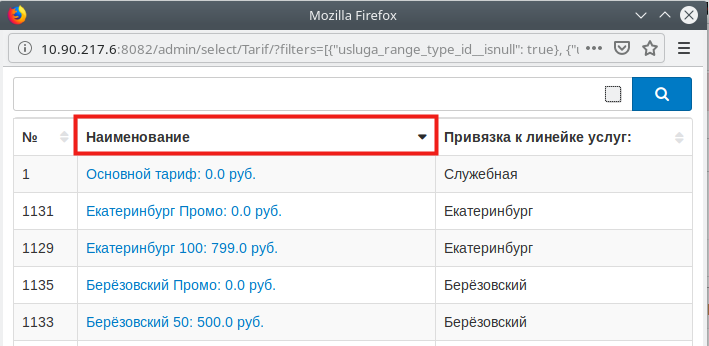
2. Интерфейс поиска по имени
Новый интерфейс представляет собой строку поиска по элементам выбранного справочника. Поиск происходит только по имени элемента.